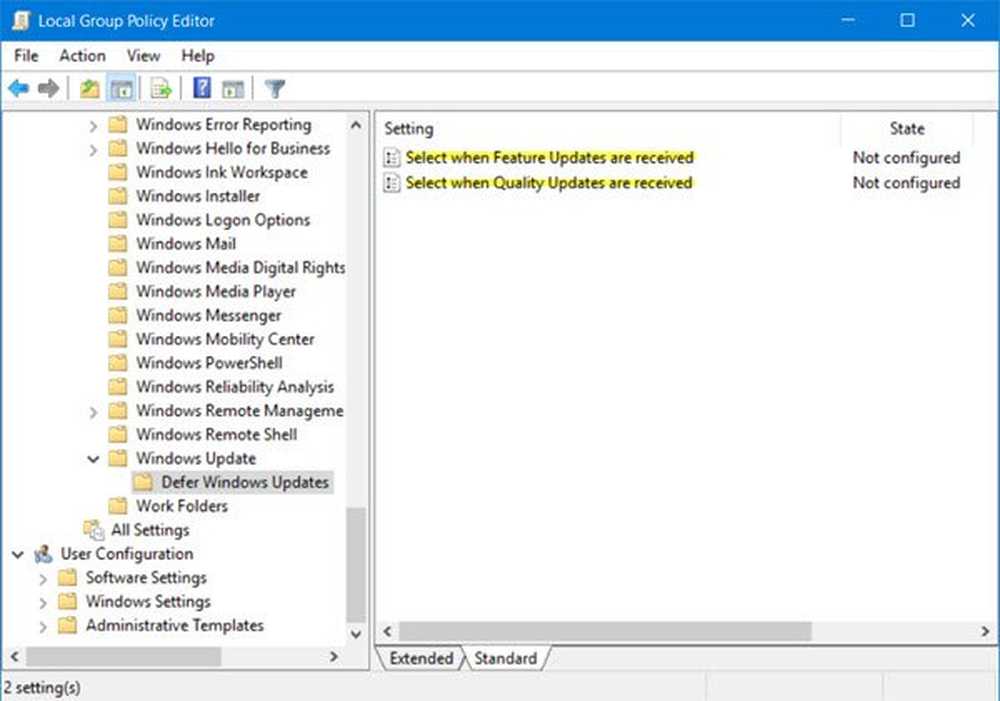Come configurare e utilizzare Family Safety in Windows 8 per monitorare le attività dei bambini

Windows 8 non è solo rendere il PC più facile da usare, più interattivo e sociale, ma è il sistema operativo per computer più sicuro e sicuro mai realizzato. Microsoft è molto preoccupata per la sicurezza e la sicurezza dei propri clienti e per assicurarsi che siano sicuri sia offline che online, quindi Microsoft continua a introdurre nuove funzionalità di sicurezza nei propri prodotti.
Sicurezza familiare in Windows 8 è un perfetto esempio della serietà di Microsoft riguardo la sicurezza e la sicurezza dei suoi utenti. Con Family Safety in Windows 8, il monitoraggio degli account utente figlio e di altri utenti standard è come mai prima d'ora. Ora puoi ottenere rapporti più dettagliati sulle attività degli utenti e avere maggiore controllo sull'account utente.
Basta attivare l'opzione Family Safety mentre crei l'account di tuo figlio su PC e inizierai a ricevere rapporti settimanali sulle attività del tuo bambino su PC. E non preoccuparti, la configurazione dell'opzione Family Safety richiede solo un clic sulla casella di controllo e non è richiesto nient'altro, non è richiesto alcun download di file aggiuntivi, procedure di installazione o file di configurazione.
Configurare Family Safety in Windows 8
Abbiamo già parlato su come impostare Family Safety in Windows 7. Ora vediamo come configurare Family Safety in Windows 8:
1. Prima di tutto è necessario creare un nuovo account. Per applicare l'opzione Family Safety, il tipo di account deve essere un utente standard.
2. Per impostare un nuovo account in Windows 8, andare a tutte le voci del Pannello di controllo e fare clic su Account utente dall'elenco di opzioni disponibili.
3. Ora, puoi configurare un account Microsoft usando l'ID e-mail dei tuoi figli oppure puoi configurare un account locale affinché tuo figlio possa accedere al PC Windows 8.
4. Immettere i dettagli per l'account come nome, password ecc. E fare clic su Avanti per andare oltre.
5. Ora, fare clic sulla casella di controllo per abilitare la funzionalità di sicurezza familiare.

6. L'account è ora pronto per l'uso con le impostazioni e le funzionalità predefinite di Family Safety.

Puoi anche modificare le preferenze di sicurezza dell'account, se stai cercando un ambiente più sicuro per tuo figlio. Alcune delle funzionalità che possono essere utilizzate per farlo sono:
Filtro Web: puoi monitorare e limitare le attività web di tuo figlio. Ti consente di bloccare siti Web, download e altri contenuti offensivi disponibili sul Web. Inoltre, attiva automaticamente l'opzione di ricerca sicura sui motori di ricerca di Bing, Google e Yahoo.


Restrizioni di Windows Store e giochi: Puoi anche decidere l'utilizzo di Windows Store e Games per te bambini. Ti permette di controllare i tipi di app che tuo figlio può scaricare da Windows Store e Games che giocherà a seconda della classificazione del gioco.

Restrizioni per le app: Ti consente di decidere quali app e programmi saranno disponibili per il tuo bambino da utilizzare sul suo account. Puoi limitare le applicazioni che non sono di loro utilizzo deselezionandole dall'elenco delle app installate disponibili lì.

I rapporti di attività verranno generati separatamente per ciascun account e potrai controllarli selezionando quel particolare account e facendo clic su Visualizza i report delle attività opzione disponibile al suo interno.
Il Family Safety completamente funzionale è disponibile in Windows 8 Release Preview per testare e utilizzare. Se sei un genitore, potresti prendere in considerazione l'idea di usarlo.
Guarda questo breve video di Microsoft su Family Safety in Windows 8 per capirlo meglio.
La sicurezza familiare non funziona
Digitare Family Safety nella ricerca iniziale e fare clic sul risultato per aprire l'applet Family Safety nel Pannello di controllo. Fai clic sul pulsante Aggiorna in a aggiornare il filtro di sicurezza familiare. Il filtro Family Safety aggiorna periodicamente le sue impostazioni automaticamente, ma se noti che i contenuti web non vengono filtrati nel modo desiderato, puoi aggiornare manualmente il filtro Family Safety.
Impostare il sistema di valutazione in Microsoft Family Safety come mostrato nell'immagine qui sotto. Puoi lasciare che sia al suo valore predefinito o puoi selezionare la scheda Operazioni di classificazione e vedere se questo aiuta.